win10开始菜单打不开该怎么办呢?其实不论是我们在生活中还是在工作中所遇到的问题都有着相对应的原因和解决方法,这里小编就来给大家讲解一下win10开始菜单打不开怎么解决。
win10自发布以来也有一段时间了,很多朋友都将自己的电脑系统更换上了win10系统尝鲜。但是最近却有朋友反映,遇到了win10开始菜单打不开的情况,这是怎么回事呢?
方法一:
1,按下“Ctrl+Alt+Del”快捷键打开“任务管理器”界面。
2,然后切换到“进程”选项卡,选中“桌面窗口管理器”项,点击“结束进程”按钮以结果此进程。
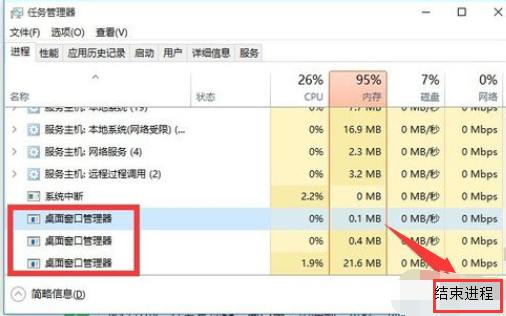
win10电脑图解1
3,此时将弹出如图所示的“任务管理器”警告窗口,在此直接勾选“放弃未保存的数据并关闭”项,点击“关闭”按钮。
此时“桌面窗口管理器”将自动重启,之后就可以正常使用“开始”菜单啦。

win10开始菜单打不开电脑图解2
方法二:
1,按下键盘“Windows+R”快捷键打开“运行”窗口,接着输入“gpeit.msc”然后回车键

开始菜单打不开电脑图解3
2,从打开的“组策略”窗口中,依次展开“计算机管理”-“Windows设备”-“安全设置”-“本地策略”-“安全选项”项,在右侧找到“用户账户控制:用于内置管理员账户的管理员批准模式”项并右击,从其右键菜单中选择“属性”项。如图所示:

win10电脑图解4
3,此时将打开“用户账户控制:用于内置管理员账户的管理员批准模式”属性窗口,勾选”已启用“项,点击”确定“按钮。如图所示:

开始菜单打不开电脑图解5
4,接下来只需要重启一下计算机,就可以正常使用“开始”菜单啦。

win10开始菜单打不开电脑图解6
方法三:
1,快捷键“win+r”打开运行窗口,输入“msconfig”按回车以打开“系统配置实用”程序。
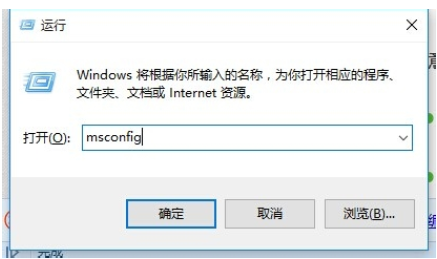
win10电脑图解7
2,从打开的“系统配置”窗口中,切换到“引导”选项卡,勾选“安全引导”项,点击“确定”按钮,并重启一下计算机进入安全模式。

开始菜单电脑图解8
3,在“安全模式”界面中,依次进入“设置”-“更新和安全”界面中,切换到“恢复”选项卡,点击“重置此电脑”下方的“开始”按钮以重置系统,实现重启安装Win10操作。

开始菜单打不开电脑图解9
4,当然,如果能进入“疑难解答”界面时,直接点击“重置此电脑”项以实现重装安装Win10正式版系统操作。
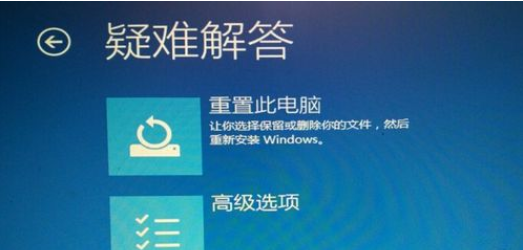
win10开始菜单打不开电脑图解10
以上就是解决win10开始菜单打不开的方法啦~







